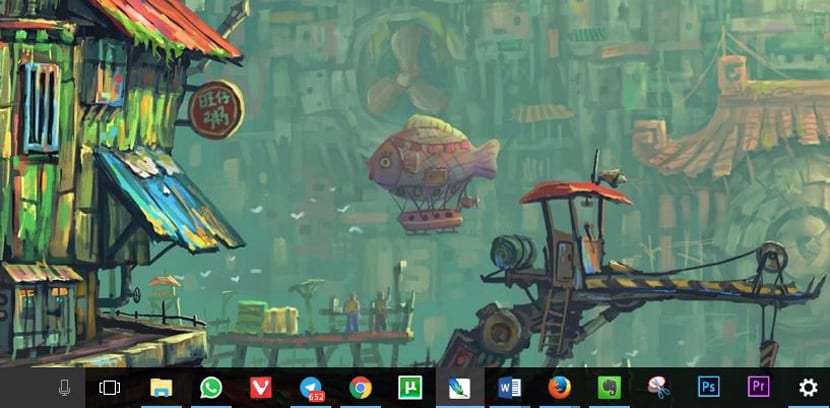
Windows 10週年更新附帶了 通知徽章圖標 在任務欄上針對固定在該空間中的通用應用程序進行了設置,因此全世界有數百萬人正在使用它。
雖然您無法刪除單個應用的通知標誌,但可以 一次禁用所有 如果您希望單擊任務欄上的圖標時必須在Telegram或WhatsApp上閱讀的消息數量消失。
如何在任務欄上顯示或刪除徽章
- 我們直接去 Windows設定 通過單擊開始按鈕,然後單擊適當的按鈕(齒輪圖標)。 您也可以在鍵盤上使用Windows + I組合鍵

- 在我們面前的那個窗口中,我們選擇 “個性化”
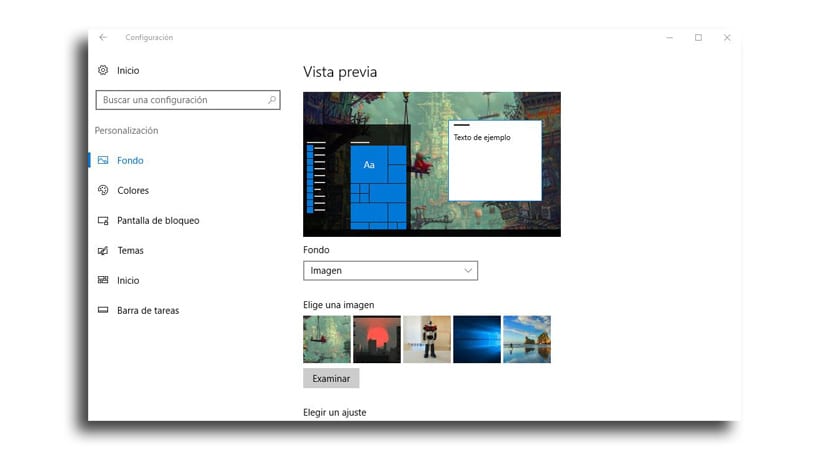
- 在“設置”左側的標籤中,我們轉到 “任務欄”
- 在右側,我們現在將看到一系列可供選擇的選項 “在任務欄上顯示徽章”

- 我們激活此選項,此刻我們將看到 通知圖標如何 已消失在固定在任務欄上的所有快捷方式中
很好的是,他們可以 禁用自定義 對於該應用程序,我們不希望該“徽章”或小通知圖標出現。 對於許多人來說,這種顯示徽章的選項變得很煩人,因為當我們快速查看任務欄以選擇我們打開的另一個程序時,它會使人分心,因此禁用它們可能非常有用,以便不知道有多少條消息在電報中等你。
請記住,您也可以 自動隱藏 任務欄 從本教程 我們已經在兩個月前推出了它,它可以為您派上用場。